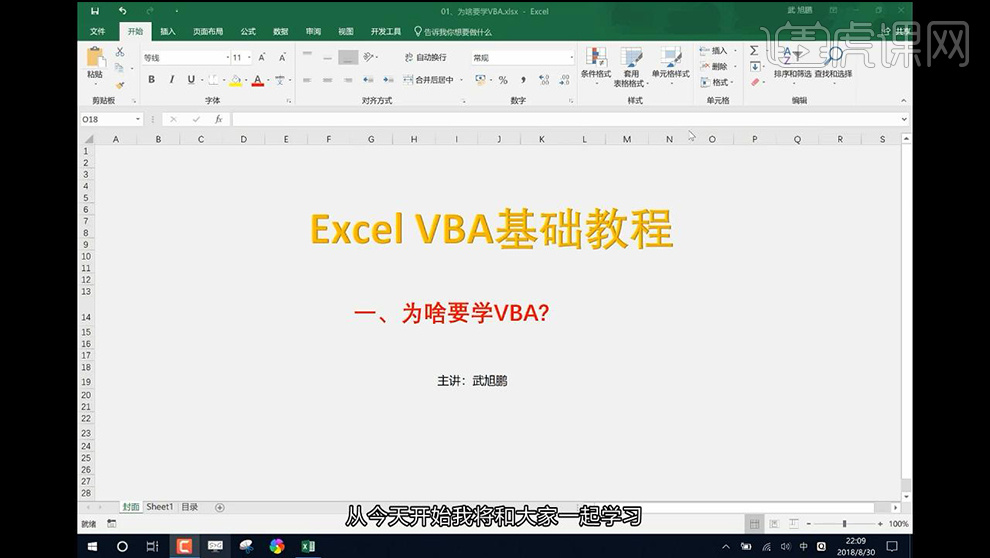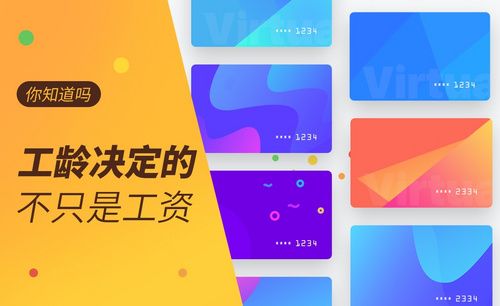vba
大家好!最近有很多的人问我一个问题:vba是什么?怎么安装呢?今天我就给大家解释一下vba是什么。vba全称是Visual Basic for Applications,vba是一种宏语言,是微软开发出来在其桌面应用程序中执行通用的自动化任务的编程语言。它功能强大,主要能用来扩展Windows的应用程序功能,特别是Microsoft Office软件。至于vba怎么安装,我整理了一些教程,我使用的是Microsoft Office excel 2016软件,大家可以参考一下,希望对你们有用!一起往下看
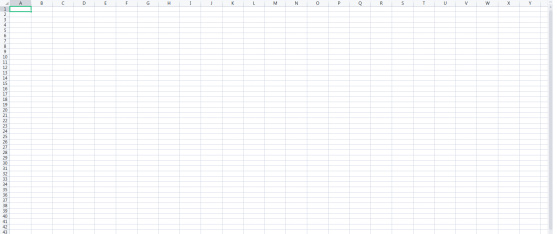
你知道excel代码VBA怎么用的吗?
大家好!我们对于代码这个词汇应该不陌生吧,因为我们如果有接触过计算机之类的话,肯定是避免不了要知道代码的,那么,我们得很常用的表格软件excel,它其中也是有代码这一类的,excel代码有VBA的使用,各位小伙伴知道excel代码是怎么用的吗?今天,我要给大家分享的就是excel代码VBA的使用方法,具体的操作方法就在下面,有需要的小伙伴可以看一看!
步骤如下:
1、首先打开我们电脑上的excel,在建立的新工作表中的Sheet1上点击【右键】。
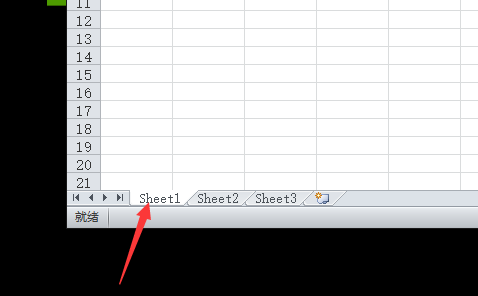
2、下一步,我们在弹出的选择列表中选择【查看代码】这一项。
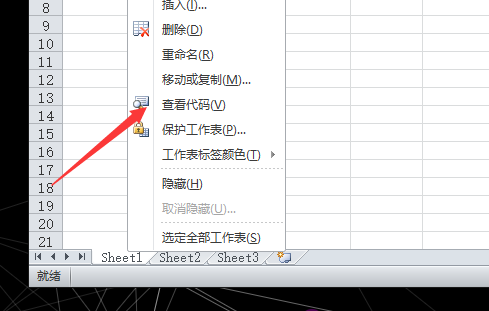
3、接着,我们点击右侧的倒三角,在下拉列表中选择【Worksheet】一项。
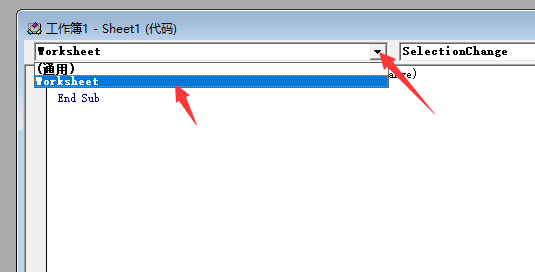
4、然后,我们点击右边倒三角,选择【触发】方式,如BeforeDoubleClick表示在双击鼠标左键时触发。
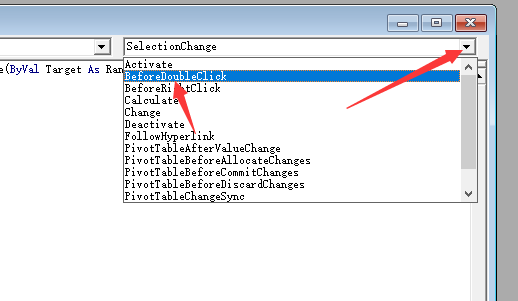
5、点击后会出现如下这样的代码框架。
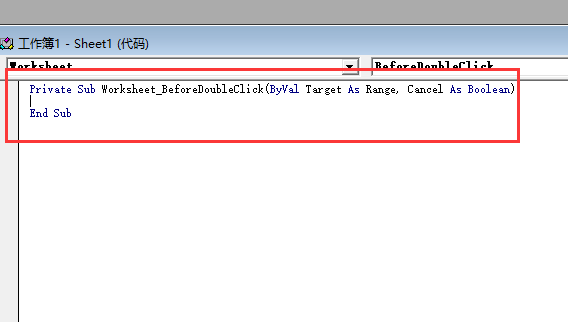
6、接着,我们输入以下语句:Sheet1.Cells(1,3)=Sheet1.Cells(1,1)+Sheet1.Cells(1,2)意为将A1、B1单元格求和并放在C1单元格。
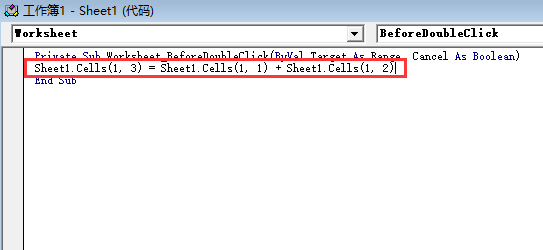
7、下一步,我们点击【保存】的按钮,然后关闭VBA窗口。
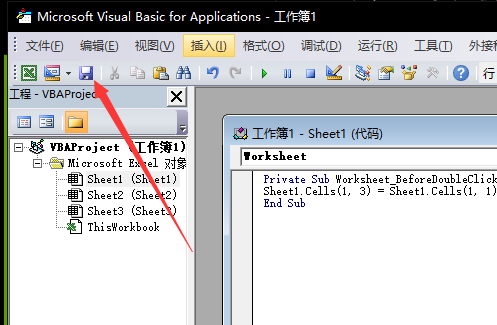
8、由于A1,B1没有数据,所以C1为0。
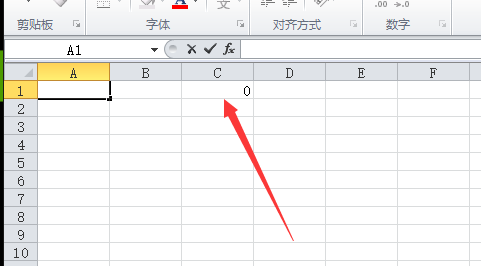
9、我们输入数据后,会发现即使按了回车键,C1也不变;这是因为因为设置的是双击鼠标左键触发。
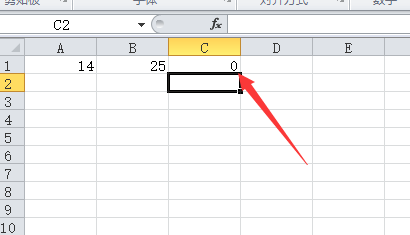
10、而我们只需要双击鼠标【左键】后就变了。
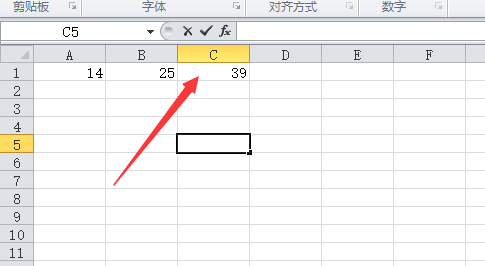
这就是excel代码VBA的使用操作方法啦!各位小伙伴们你们都看懂了吗?而且你们可不要只是看看而已,还需要多多的动手练习才可以的,只有亲自动手试过后才可以更好地学会它!
本篇文章使用以下硬件型号:联想小新Air15;系统版本:win10;软件版本:Microsoft Excel 2016。
你知道vba怎么安装吗?
大家好!最近有很多的人问我一个问题:vba是什么?怎么安装呢?今天我就给大家解释一下vba是什么。vba全称是Visual Basic for Applications,vba是一种宏语言,是微软开发出来在其桌面应用程序中执行通用的自动化任务的编程语言。它功能强大,主要能用来扩展Windows的应用程序功能,特别是Microsoft Office软件。至于vba怎么安装,我整理了一些教程,我使用的是Microsoft Office excel 2016软件,大家可以参考一下,希望对你们有用!一起往下看吧!
操作步骤如下:
1、打开excel
首先,我们先打开电脑上的excel软件。
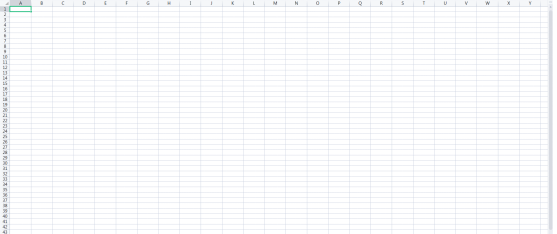
2、点击【文件】按钮
新建一个表格文档文件,或者打开一个需要用VBA编程的表格文件,点击功能栏中左上角的【文件】按钮。
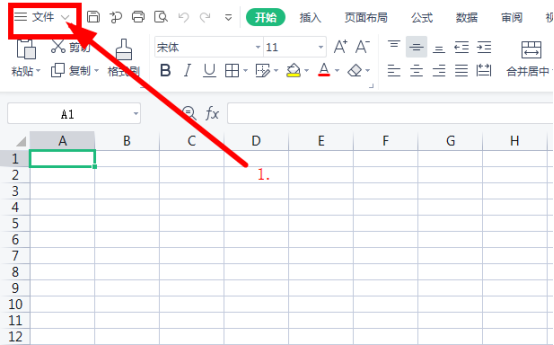
3、点击【选项】按钮
在弹出的左侧工具栏中,找到下方的【选项】按钮,点击它。
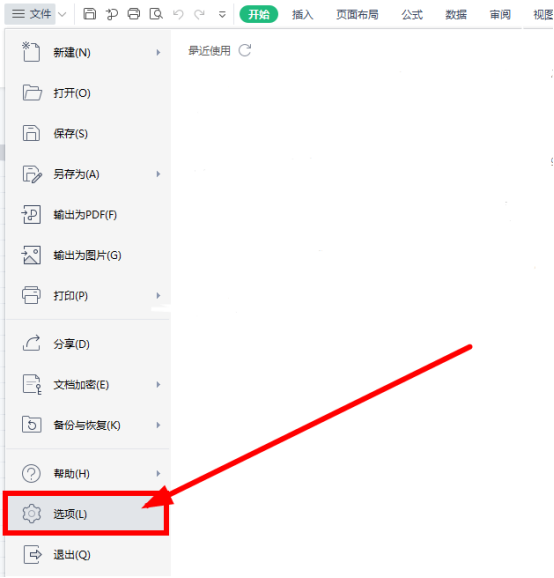
4、勾选【开发工具】选项
在弹出的对话框中选择【自定义功能区】按钮,然后在自定义功能区界面,在右侧的【主选项卡】中,找到【开发工具】选项,勾选上该选项,点击右下角的【确定】按钮,退出对话框。
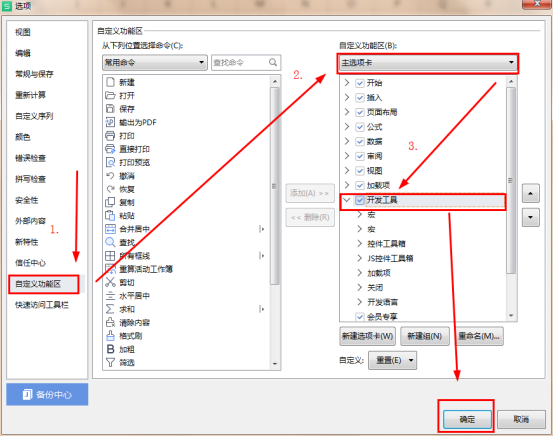
5、回到主界面
回到主界面后,就可以在上方的工具栏中看到【开发工具】选项卡。
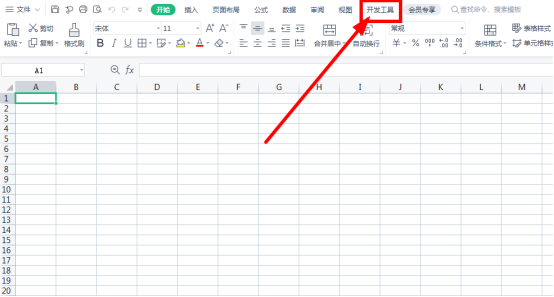
6、开始VBA编程
最后,点击【开发工具】中的【Visual Basic】就可以开始VBA编程了。
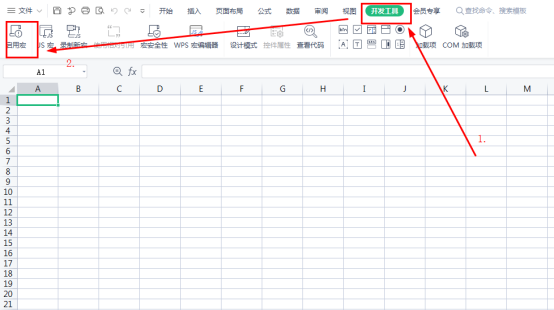
好了,以上的内容就是vba怎么安装的教程了。今天只是一些关于vba的简单介绍和安装,不知道怎么操作的小伙伴就照着我分享的教程去试一试吧,操作简单易上手。今天的分享就到这了,我们下次再见!
本篇文章使用以下硬件型号:联想小新Air15;系统版本:win10;软件版本:Microsoft Office excel 2016。
如何使用VBA函数进行excel编程
作为常用的办公软件,excel的基础功能大家都能操作,对于excel编程还有些陌生,近几年很火的编程课出现以后,更多的人开始学习编程,编程不再是专业的软件工程师的工作,也不是只有专业的编程软件才能进行编程,今天分享的是用VBA函数进行excel编程的方法和技巧有哪些?
1、首先新建一个空白表格,表格格式为xls、xlsx都可以。
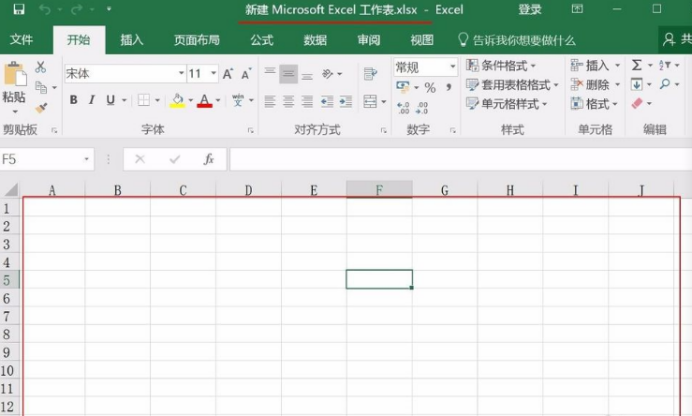
2、要使用VBA必须要通过VBA工具栏进行操作,因此需要将VBA工具栏调出。
此操作需要在EXCEL的选项中进行设置勾选。勾选之后点击确定返回主界面可以看到工具栏出现“开发工具”字样,说明VBA工具栏已经调取成功。
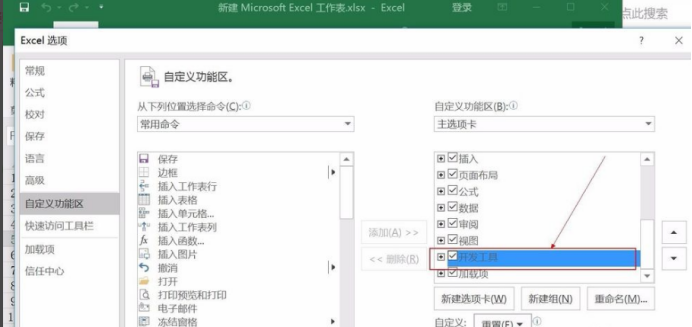
3、此处以加法作为示例。先构建一个大体的加法架构。
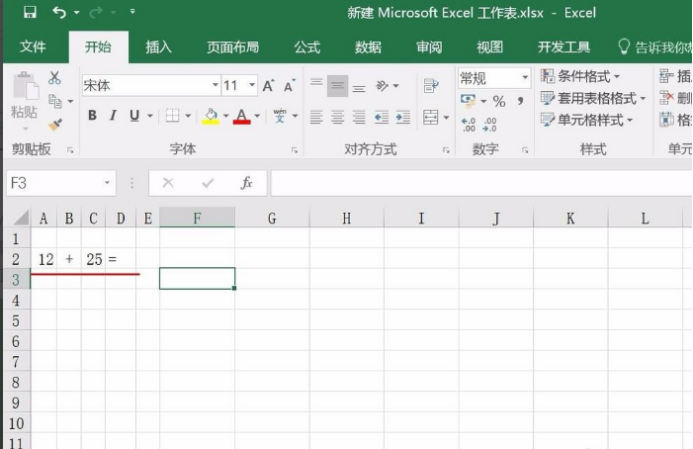
4、点击“开发工具”下的“Visual Basic”按钮,在弹出的界面中双击Sheet1,也可以在工具栏的“插入”选项中点击"模块”。此处以第一种为例进行操作。在空白界面中输入代码并保存,之后返回主界面。
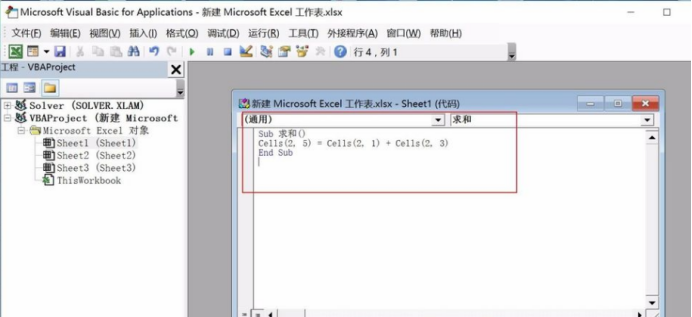
5、在开发工具下的插入中选择“按钮(窗体控件)”并进行绘制,绘制完成以后会弹出“指定宏”的对话框,点击sheet1.求和进行连接操作,点击确定并返回主界面。
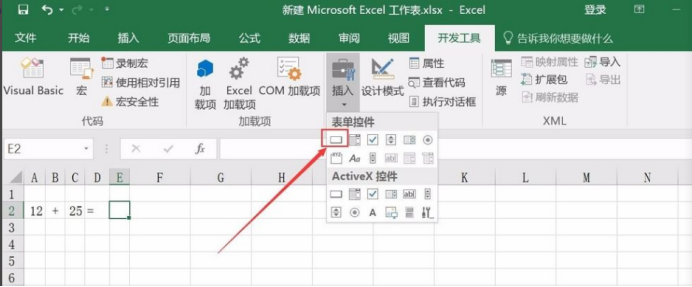
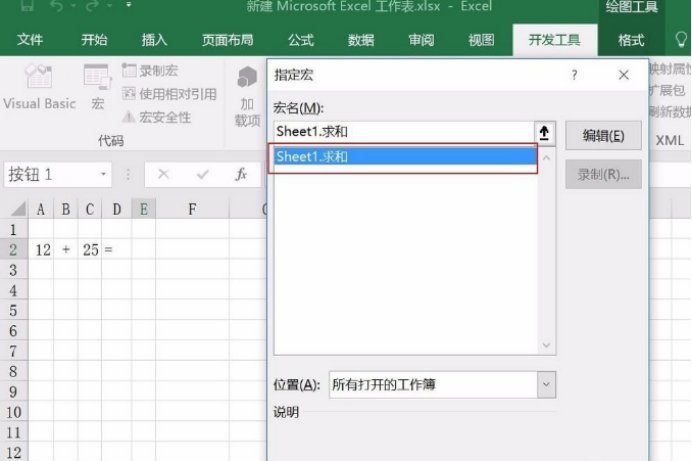
6、可以看到主界面出现了一个控件,为了使该控件更加形象,在控件上面点击右键,点击“编辑文字”,将控件名称修改为“求和”,将鼠标置于表格其他地方修改即可完成。之后进行运算,一点击按钮可以看到和已经出现在了E2单元格。此时可以任意更换A2和C2的数值。
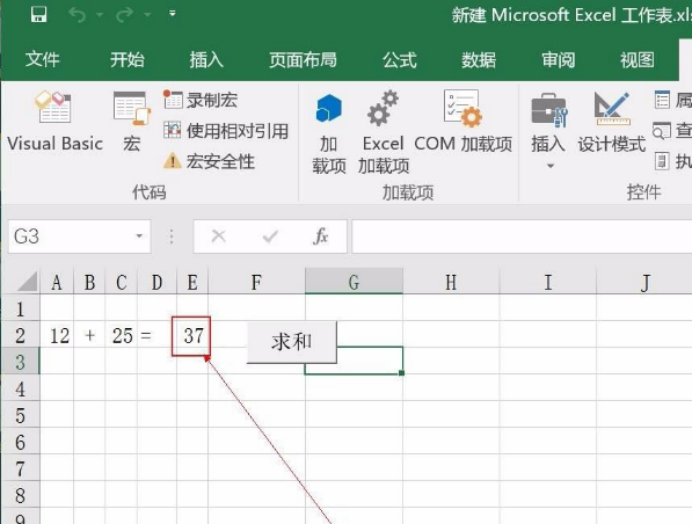
7、最后要对该文件进行“另存为”操作,保存类型选择为“xlsm”格式。
因为带有宏的表格是另一种格式,如果直接保存为xls或者xlsx格式,下次再打开可以发现原先保存的宏已经失效。
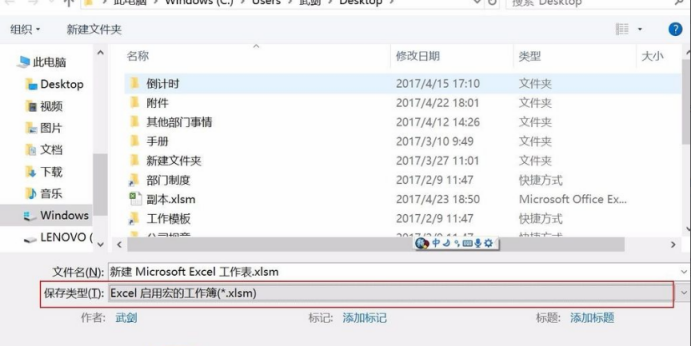
8、为了保证宏正常运行,要在EXCEL的设置中进行启用宏操作。
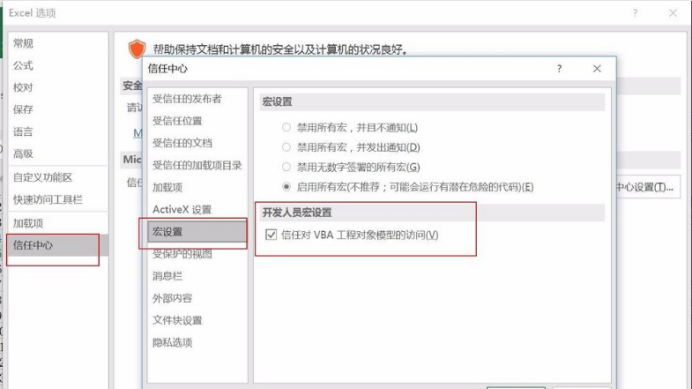
通过以上内容的讲解和演示,用excel也可以做一些简单的数据编程,编程不仅可以拓展人的思维,把一些方法写进程序里,能够大大的提高工作效率,让一些复杂的步骤和方法,经过几个代码就可以得出想要的结果。我们课后可以自己去学习一些编程的基础课程,慢慢的去进阶更高的段位。
本篇文章使用以下硬件型号:联想小新Air15;系统版本:win10;软件版本:excel 2007。
wps安装vba后仍无法启用宏的原因
wps Office是金山软件有限公司自主开发的办公软件套件,可以实现文本、表格、演示、PDF阅读等多种功能。它具有内存占用低、运行速度快、多种云功能、强大的插件平台支持、免费提供海量在线存储空间和文档模板等优点。小编今天给大家介绍的就是“宏”这项功能。
这几天总有小伙伴问我为什么安装了vba后仍无法启用宏,“宏”这项功能仍然是灰色的,无法打开,如下图,这是怎么回事呢?小编给大家找找原因。
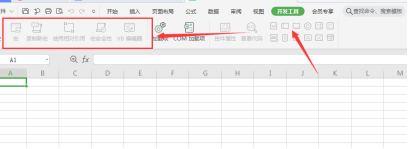
出现这种情况主要是有三方面原因:
1、你的wps是否支持vba,有的版本是不支持的。
2、确认下你启用了宏,操作是否有误。
3、wps目前需要会员才能使用宏。
第二种原因我们就不过多的说了,可能性还是比较小的,一般只要是安装完vba压缩包后基本启动“宏”功能都是可以用的。
下面我们主要说一下下载的vba的版本,由于有的版本是不支持的,所以我们在安装的时候一定要弄清楚是不是支持这种版本,还有就是有时候你下载的这个,可能只是个单纯的模板而已,没有任何vba代码,所以即使你启用了宏也没用,如下图:
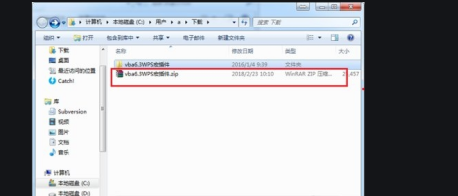
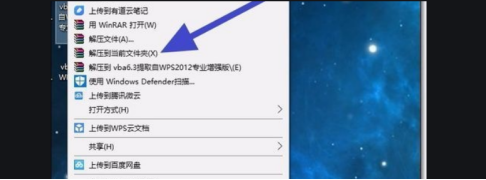
wps安装vba后仍无法启用宏这个问题你看明白了吗?其实造成这种现象的原因并不是很难的事,但是一定掌握住问题出在哪了,根据小编的以上解释,你能找出问题出在哪了吗?希望以上分享能够帮助你吧。
本文章使用以下硬件型号:联想小新Air15;系统版本:win10;软件版本:wps 2019。
为什么需要学习VBA
1、本节课主要解决的问题【为啥要学习VBA、VBA是个啥、学习VBA需要什么基础、课程介绍】。
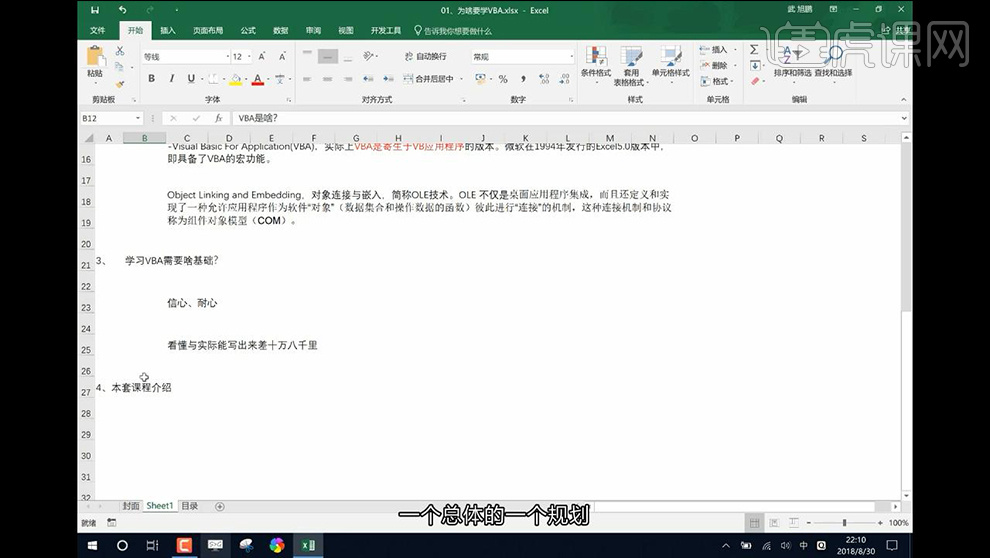
2、【为啥要学习VBA】首先演示【两个案例】【案例一:合并多个表的内容-只需点击表格中的合并按钮即可完成】。
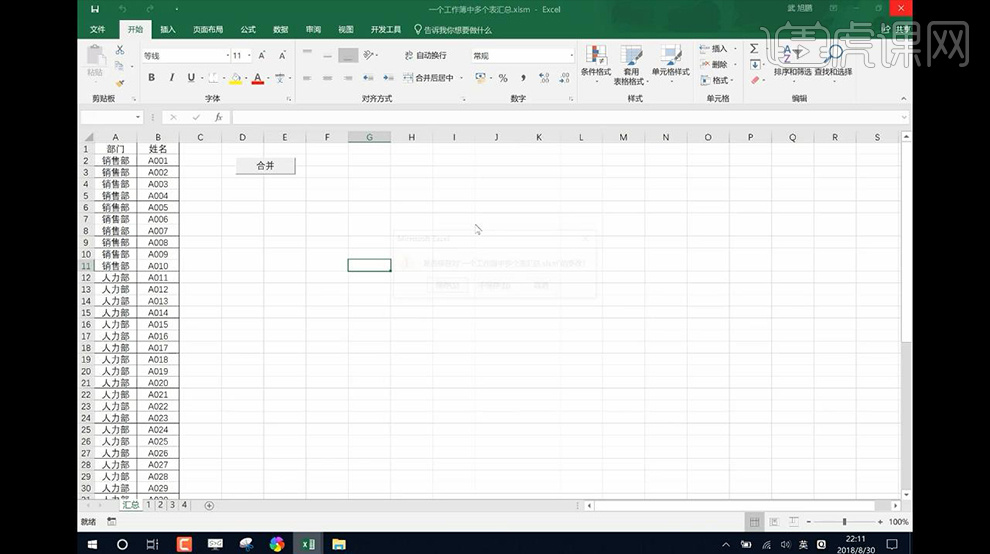
3、【案例二:创建目录】将所有的表的文件名,在一个表中显示,作为目录,只需要点击创建目录即可。
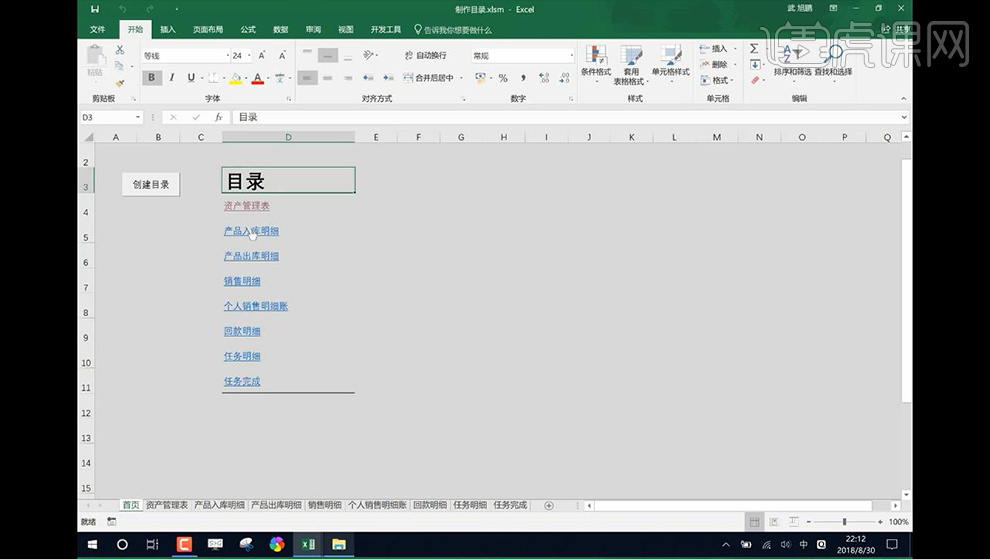
4、【学会了VBA可以发挥一下作用】内容如图。
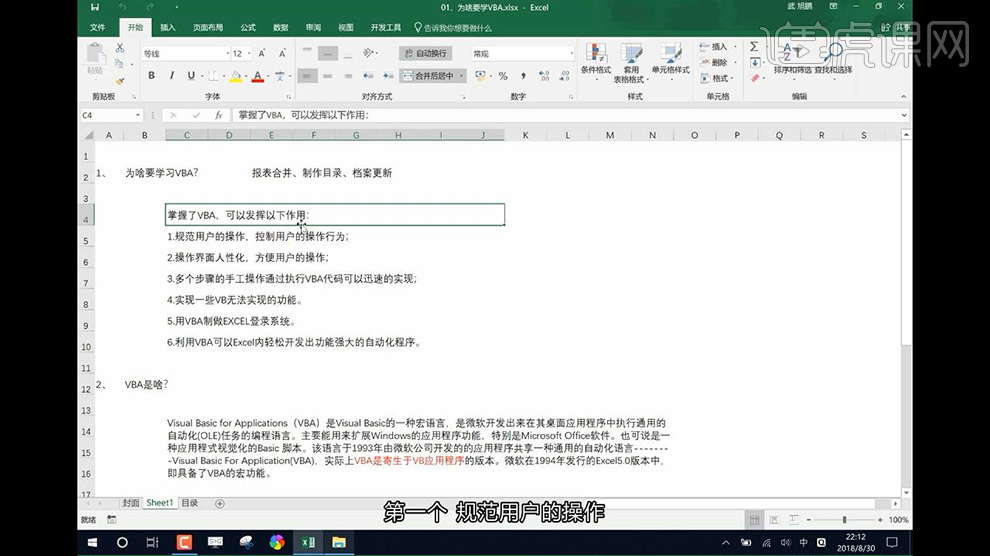
5、【VBA的定义】如图所示。
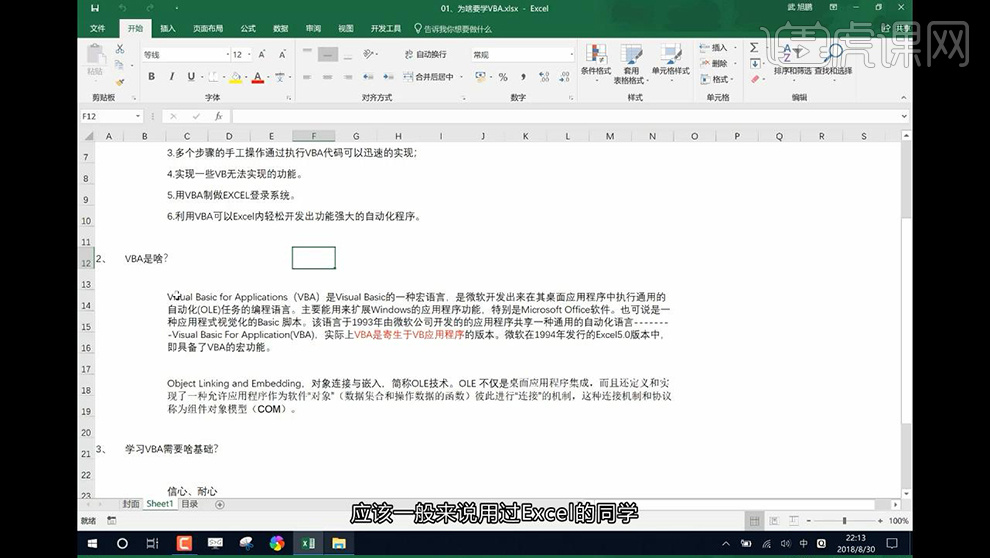
6、【学习VBA需要具备到基础】:信心、耐心。
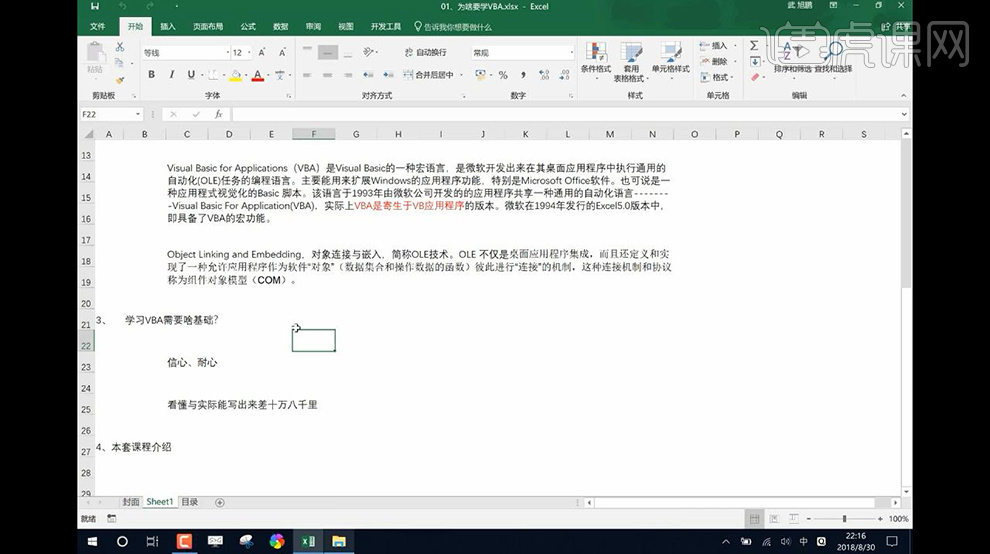
7、这套课程的大概介绍(目录)如图所示。
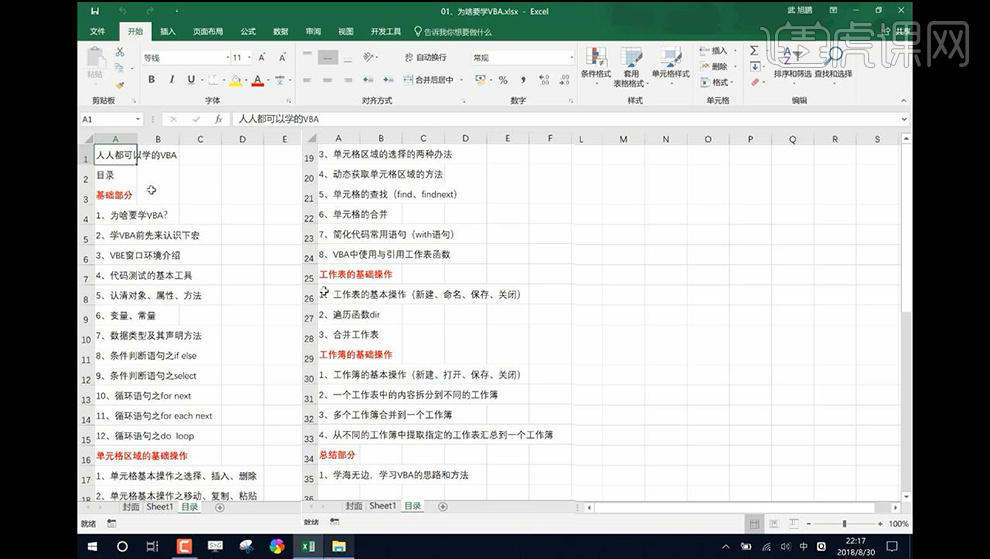
8、本节课内容到此结束。